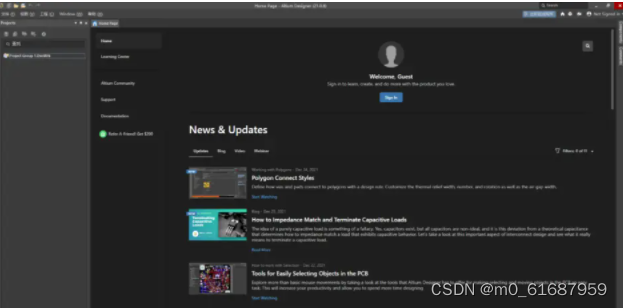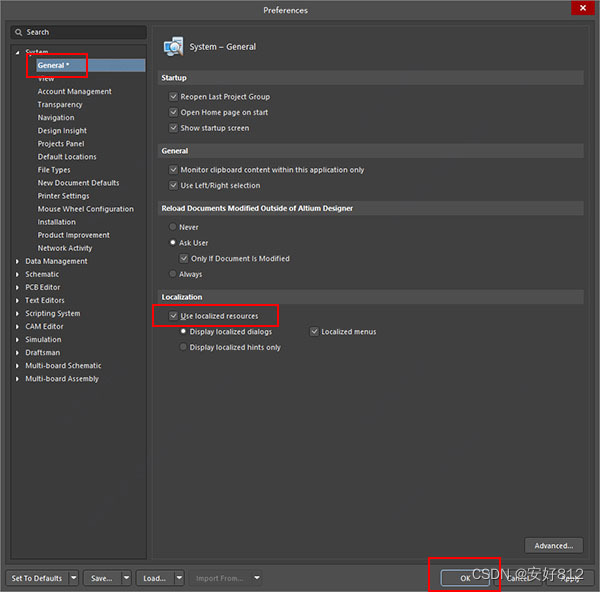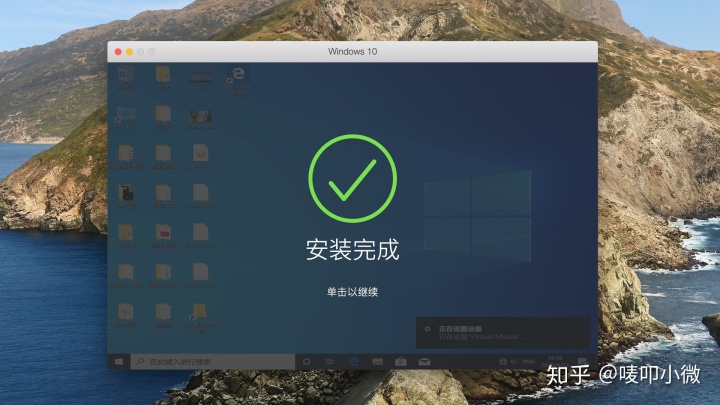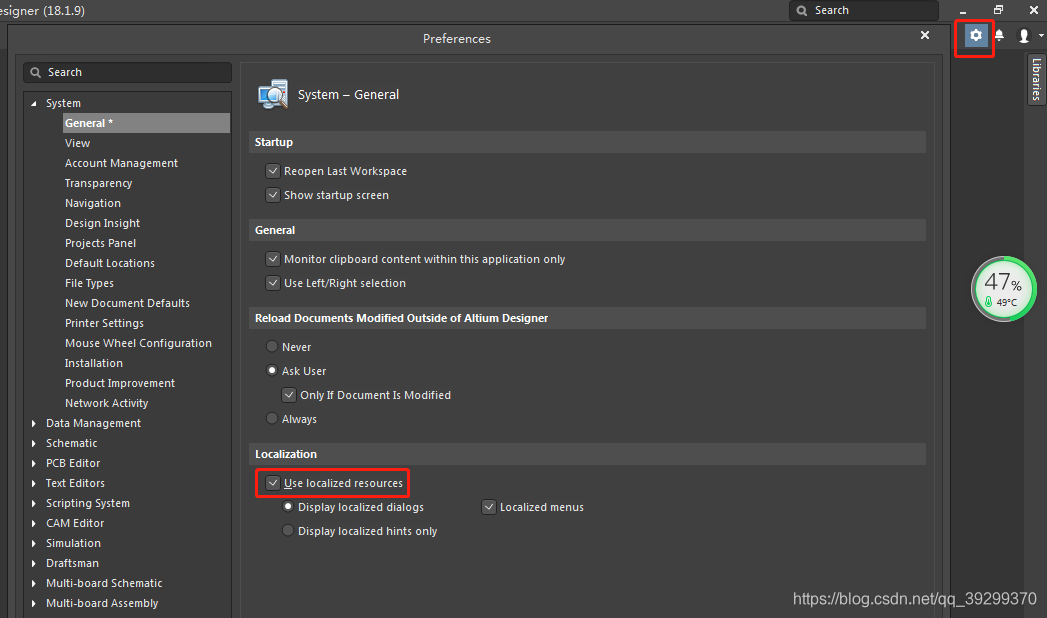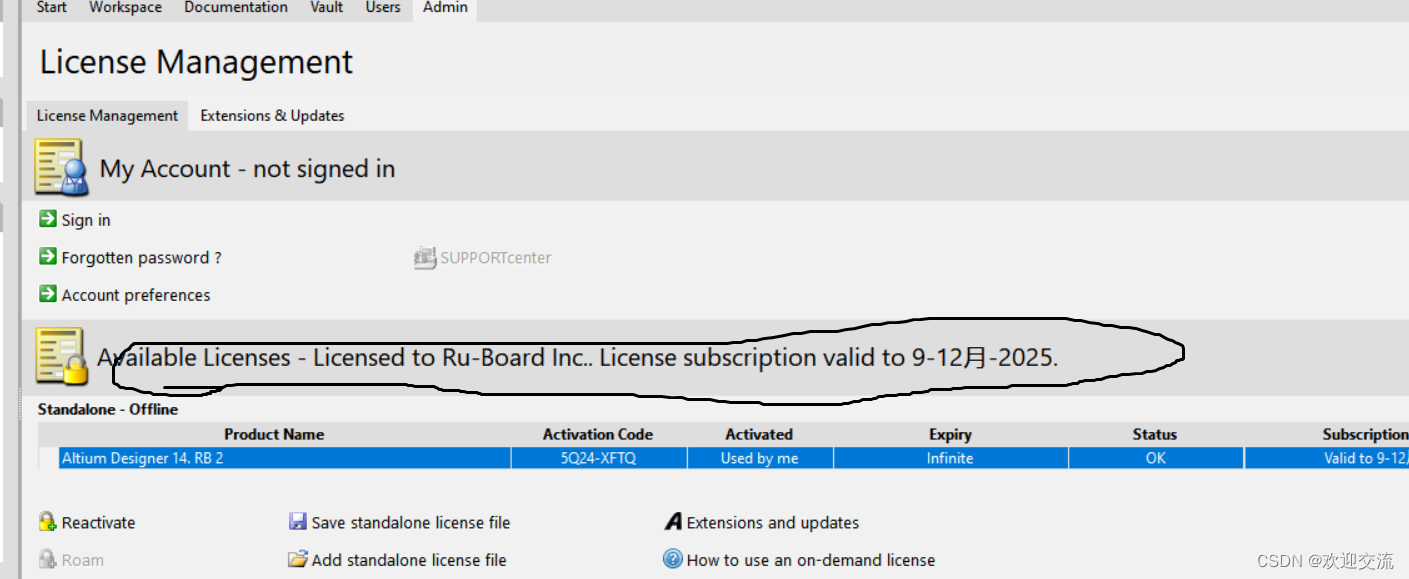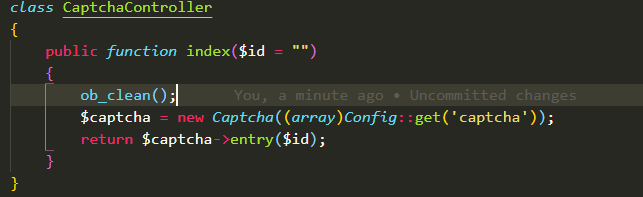Altium Designer图文安装教程
AD的安装比较其它的软件安装来说已经是再简单不过了,基本上就是一路按Next就可以解决的,而且百度上也是有相当的安装教程,之所以我写这一个安装教程,是因为虽然这样,我还是经常在各种技术群里看到很多新手在问AD安装的相关问题,原因在于网上安装教程都是比较老版本的AD的安装方法,对新版本有些差异,而且网上大部分还是文字教程,使得很多新手不容易看懂。在此以我使用AD两年多的经历及跟群里的群友所遇到的一些问题为基础写一篇AD的图文安装教程,希望可以帮助更多的新手解决安装的问题。
首先是下载AD安装的原文件,现在网上流传的都是ISO的文件,ISO文件可以通过用虚拟光驱加载后安装,也可以直接对ISO文件进行解压到硬盘上安装。我这里只找到AD10的安装文件,就以AD10的安装来说明,其它版本如AD12,AD13,AD14都是相同的安装方法。

左键安装包,点解压“Altium Designer 10.1051.23878”。解压完成后得到
 D的安装文件夹。双击进入,找到
D的安装文件夹。双击进入,找到 双击打开进入安装界面
双击打开进入安装界面

到这里,如果想省事安装的话,可以一路点Next就可以了,我这边还是一步一步来。
点Next,可以看到
E文不好的或者不喜欢的,可以选择Chinese,安装完后,AD就变成中文版的了,你选择的English安装,后面还是想用中文的,还是可以通过软件设置成中文的,这是后话。我习惯用E文的,不选择,默认English。然后 勾上再点Next,
勾上再点Next,

这里安装包的位置设置,不用管,直Next

这里是选择要安装的组件,我们只是用来画原理图PCB的话,点PCB Design就可以,继续Next

这里是选择AD的安装路径,Program就是AD的安装位置,如果需安装其它盘,直接修改或者点选择位置。Shared Documents存放AD的自带库跟例程的位置,需修改如上。我这里按默认(如果C盘空间够的话,就默认安装在C盘,省事,而且有时可以减少很多不必要的麻烦)。继续Next,
提示准备安装,直接Next

开始安装,要花几分钟安装完(看个人电脑配置),可以去喝杯荼,聊聊天,泡泡妹子。

安装完成把Launch Altium Designer勾去掉,点Finish后完成安装,而不立即打开AD。接着是破解AD(其实10版本上的AD是不需要破解的,习惯性这样的叫法),返回安装包目录中有个 的文件夹,里面放的都10多个AD受权文件,也就是Licence文件,其实AD只要添加其中的一个就可以和谐使用。为了避免删除安装包后会对破解有影响,我这里把整个Licenses文件夹复制到AD的安装目录(如是默认安装位置,Win7、Win8 64位的位置是C:\Program Files (x86)\Altium\AD,其它32位系统的都是C:\Program Files\Altium\AD)下再添加。打开AD软件
的文件夹,里面放的都10多个AD受权文件,也就是Licence文件,其实AD只要添加其中的一个就可以和谐使用。为了避免删除安装包后会对破解有影响,我这里把整个Licenses文件夹复制到AD的安装目录(如是默认安装位置,Win7、Win8 64位的位置是C:\Program Files (x86)\Altium\AD,其它32位系统的都是C:\Program Files\Altium\AD)下再添加。打开AD软件

如果是64位的系统会弹出 ,很多人在问是不是提示64位的系统不兼容AD软件,其实不然,这里提示是串口驱动不支持64位的系统,跟我们画图没有任何关系,把Don’t show this message anymore勾上,下次打开就不会再提示。进入软件
,很多人在问是不是提示64位的系统不兼容AD软件,其实不然,这里提示是串口驱动不支持64位的系统,跟我们画图没有任何关系,把Don’t show this message anymore勾上,下次打开就不会再提示。进入软件
点 增加授权文件
增加授权文件

找到刚才拷过去的授权文件,选择一个*.alf(AD12以上的授权文件注意后面还有Standalone的才是单机版的授权文件)文件点打开后返回AD界面,
在这里 可以看到Status显示OK,说明AD已经破解完成了。至此安装已经基本完成,还有一个问题,关于AD的插件的安装,这是有很多人遇到的问题。有时我们需要用AD来打开其它设计软件的文件(比如PADS,Allegro)就要用到File->Import Wizard(导入向导),很多人根据网上教程操作却发现
可以看到Status显示OK,说明AD已经破解完成了。至此安装已经基本完成,还有一个问题,关于AD的插件的安装,这是有很多人遇到的问题。有时我们需要用AD来打开其它设计软件的文件(比如PADS,Allegro)就要用到File->Import Wizard(导入向导),很多人根据网上教程操作却发现
Import Wizard中是空的,这是因为AD的安装是默认没安装这些导入的插件的。下面我们继续来安装这些插件。点AD左上角的DXP
选择Plug-ins and updates。然后弹出(注意安装包不能删掉或者挪动位置)

就可以看到Importer and Exporters(导入和导出),点进去就 可以看到
各种导入和导出的插件。移动对应的插件上就可以出现
 ,点击ADD就可以安装对应的插件,这里我们全部安装,直接点上面的
,点击ADD就可以安装对应的插件,这里我们全部安装,直接点上面的 ,
,
上面提示
继续点 开始安装,等安装完毕,再打开Import Wizard
开始安装,等安装完毕,再打开Import Wizard

就可以看到各种导入插件。所有安装完毕,不喜欢安装包占硬盘的话就可以删掉了。(我硬盘紧张,每次安完就删)。
第一次写文章,写的不好,大家就凑合看了,大家还有什么的话可以跟帖提出,我继续补充。
最后再分享AD的下载地址:
Altium Designer 10.1051.23878.iso :http://pan.baidu.com/s/1jGwugTo
Altium Designer 2013 (10.1531.27391).iso : http://pan.baidu.com/s/1ntnzjuT
Altium Designer 14.2.4 RBE : http://pan.baidu.com/s/16dOEq
转自互联网,原文网址:Altium Designer图文安装教程 - PCB专区 - OpenEdv-开源电子网 http://www.openedv.com/posts/list/37955.htm